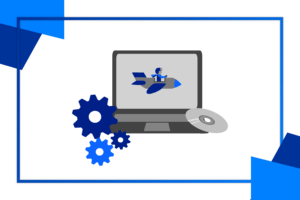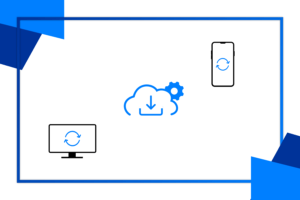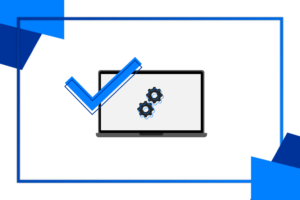Tento článek vám ukáže, jakými způsoby lze nasadit aplikace pomocí Microsoft Intune na Windows 10 a Android. Popíše vám, jak přidělit právo instalovat aktualizace jen požadovaným osobám, a jak aktualizace aplikací provést.
Windows 10
Microsoft Intune na zařízeních s Windows 10 podporuje různé typy scénářů nasazení aplikací. Pomocí nich máte možnost tyto aplikace přiřadit uživatelům a zařízením. Jediné, co pro to budete potřebovat, je aktualizace KB4100403 z 23. května 2018 a KB4284822 z 21. června 2018.
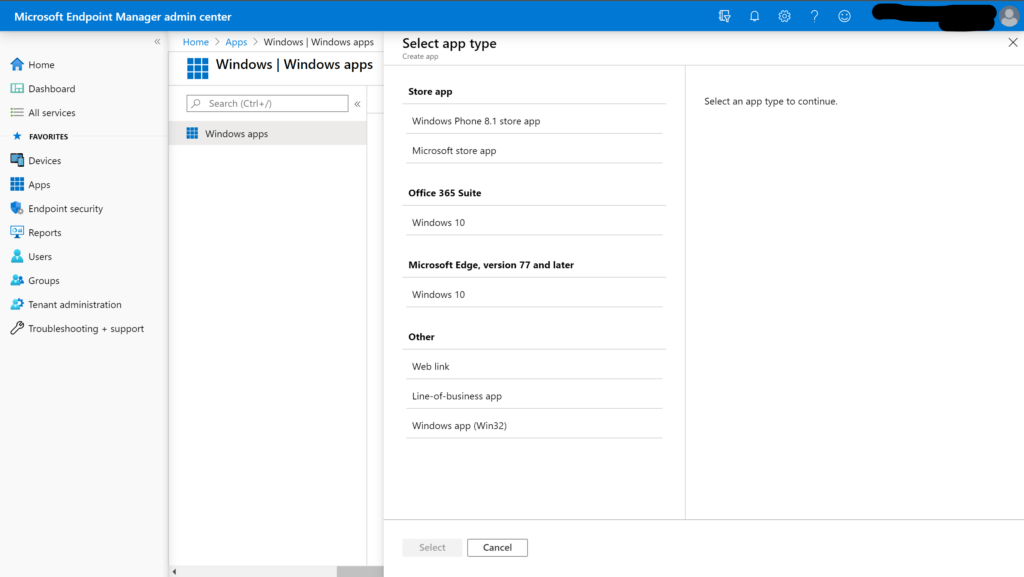
Obchodní aplikace jsou nahrané u správce Intune a mohou obsahovat jak moderní aplikace, tak i jednoduché soubory balíčku Microsoft Installer. Aktualizace těchto aplikací musí správce ručně nahrát a nasadit. Poté se aktualizace automaticky bez zásahu uživatele nainstalují na zařízení koncových uživatelů. Uživatel tedy nemá nad aktualizacemi žádnou kontrolu.
Na portálu Microsoft Store pro firmy můžete zakoupit i moderní aplikace pro vaši organizaci, které se poté synchronizují do Microsoft Intune. Mohou mít odlišné typy licencí, a to online licenci nebo offline licenci. Aktualizace aplikací je však možné spravovat bez zásahu správce přímo v Microsoft Storu. Správce má možnost použit vlastní identifikátor Uniform Resource Identifier, aby zabránil aktualizacím některých aplikací. Koncový uživatel může na svém zařízení automatické aktualizace zakázat.
Instalaci aplikace na zařízení s Windows 10 lze učinit dvěma způsoby. Prvním je Kontext uživatele, kdy se aplikace nainstalují hned po přihlášení uživatele k zařízení. V kontextu uživatele je možné nasadit jak moderní, tak i jednoduché aplikace v uživatelském či duálním režimu.
Druhým způsobem je Kontext zařízení, kde se aplikace naistaluje přímo do zařízení pomocí Intune. Zde je však možné nasadit jednoduché aplikace pouze v režimu počítači nebo v duálním režimu. Pro úspěšné nasazení je nutné, aby Vaše zařízení kontext zařízení podporovalo. Jakmile se aplikace uloží pod konkrétním nasazením, není možné kontext změnit. Výjimkou jsou však moderní aplikace, u nichž změnu provést lze.
Android
Microsoft Intune umožňuje organizacím spravovat zařízení i aplikace. Kontrolu nad svými položkami můžete mít díky přístupovým kódům i šifrování dat.
Prvním krokem k vytvoření aplikace v Intune je získání URL adresy. Například pro aplikaci Power BI Mobile lze získat adresu pro Android z Google Play.
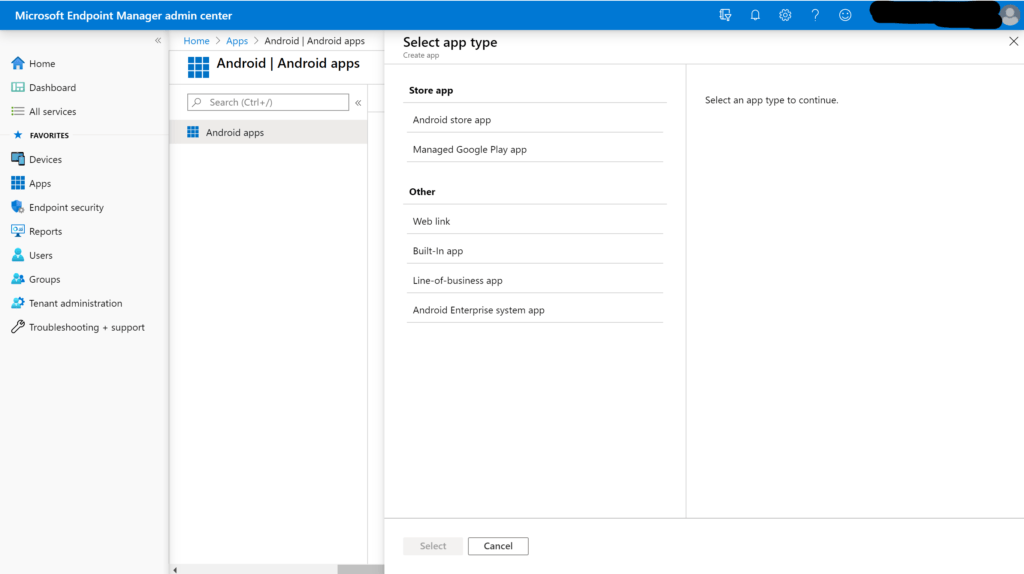
Pokud chcete vynucovat při otevření aplikace přístupový kód, pomohou vám zásady správy. Nezáleží na tom, zda vytvoříte nejdřív aplikace nebo zásady. Pro nasazení je však nutné již mít oboje. Aplikace je odkaz nebo balíček, je tedy potřeba utvořit aplikaci, která bude odkazovat na její URL adresu získanou z Google Play.
Po nasazení vaší aplikace k ní již mají přístup koncoví uživatelé. Aplikaci nainstalujete pomocí Portálu společnosti, který lze získat v obchodu s aplikacemi. K portálu společnosti se přihlašujete pomoc přihlašovacích údajů z vaší organizace.